
こんにちは、バイトです!
今回は前回の続きから、ロータリーを使用した彫刻を行っていきます!
前回はローラーを使用して円柱形のものに彫刻を行いましたが、ロータリーをを使うことで、ワイングラスやバケツのような複雑な形の物体にも彫刻することが可能なんです!
5、複雑な形への彫刻
円柱以外のものへの彫刻には、ロータリーの組み換えが必要です。
かなり多くの手順があるので、今回は動画にまとめてみました!
動画を見ながらご一緒に組み換えしてみてください!
P2との接続の仕方は前回までと変わりません。
組み換えが終わったら早速いろいろ試していきます!
会社にいい感じのバケツを見つけたので早速彫刻してみます。
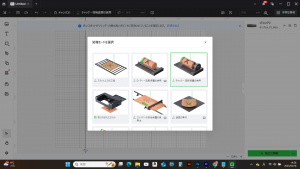 処理モードはチャックを選択します。 処理モードはチャックを選択します。 |
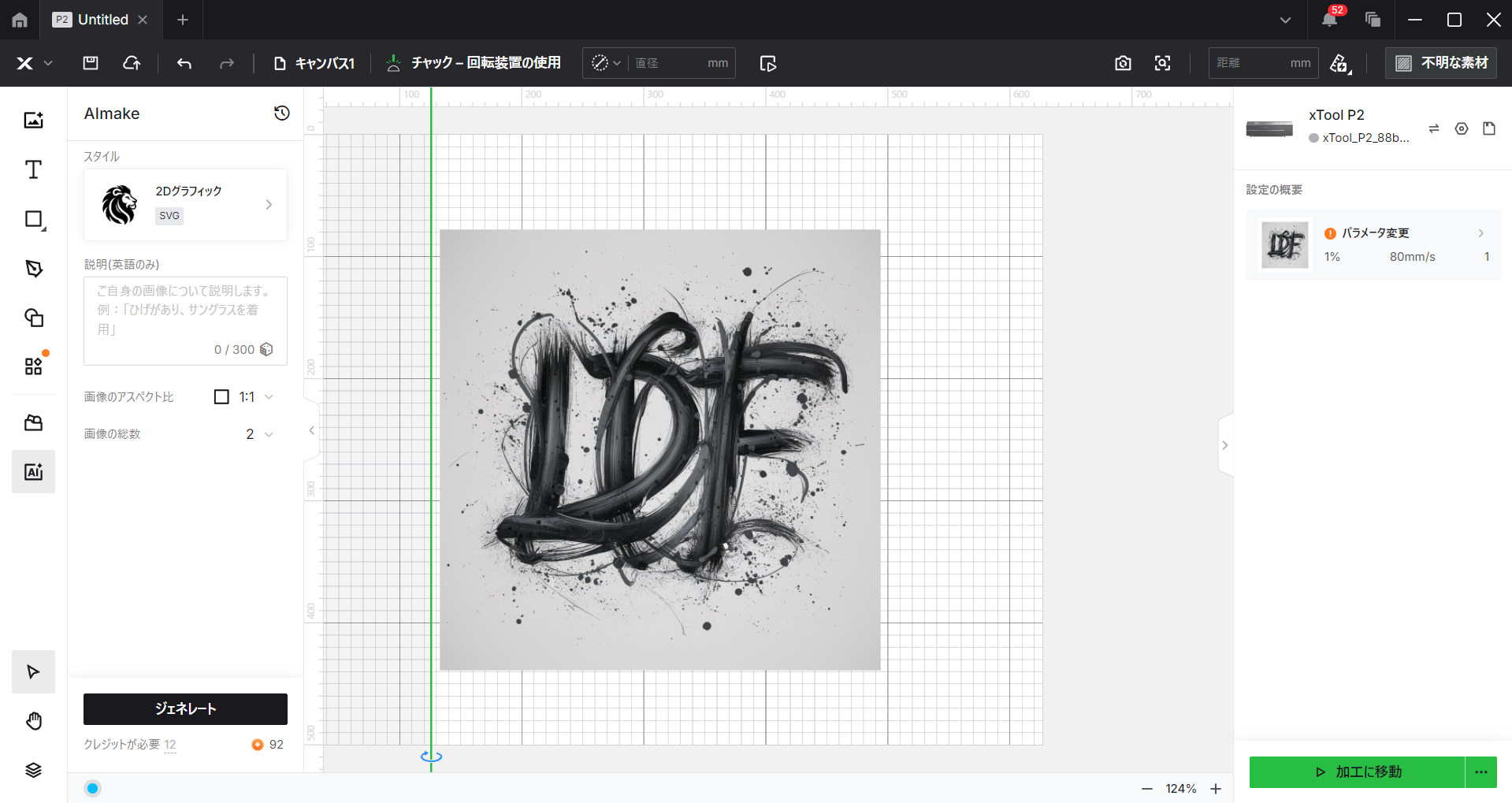 今回はこのデータを使います。このままだと画像の背景が残っているので 今回はこのデータを使います。このままだと画像の背景が残っているので |
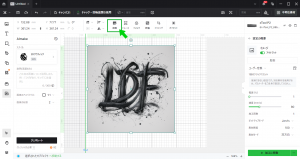 オブジェクトを選択したあと、編集をクリックします。 オブジェクトを選択したあと、編集をクリックします。 |
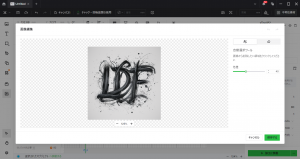 自動選択ツールで背景をクリックすると、クリックした箇所だけ削除することができます。 自動選択ツールで背景をクリックすると、クリックした箇所だけ削除することができます。 |
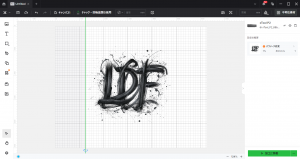 きれいに背景を切り抜くことができました。 きれいに背景を切り抜くことができました。 |
 完成品がこちら。 完成品がこちら。 |
 |
爪を付け替えるだけで、同じ要領で彫刻できます。
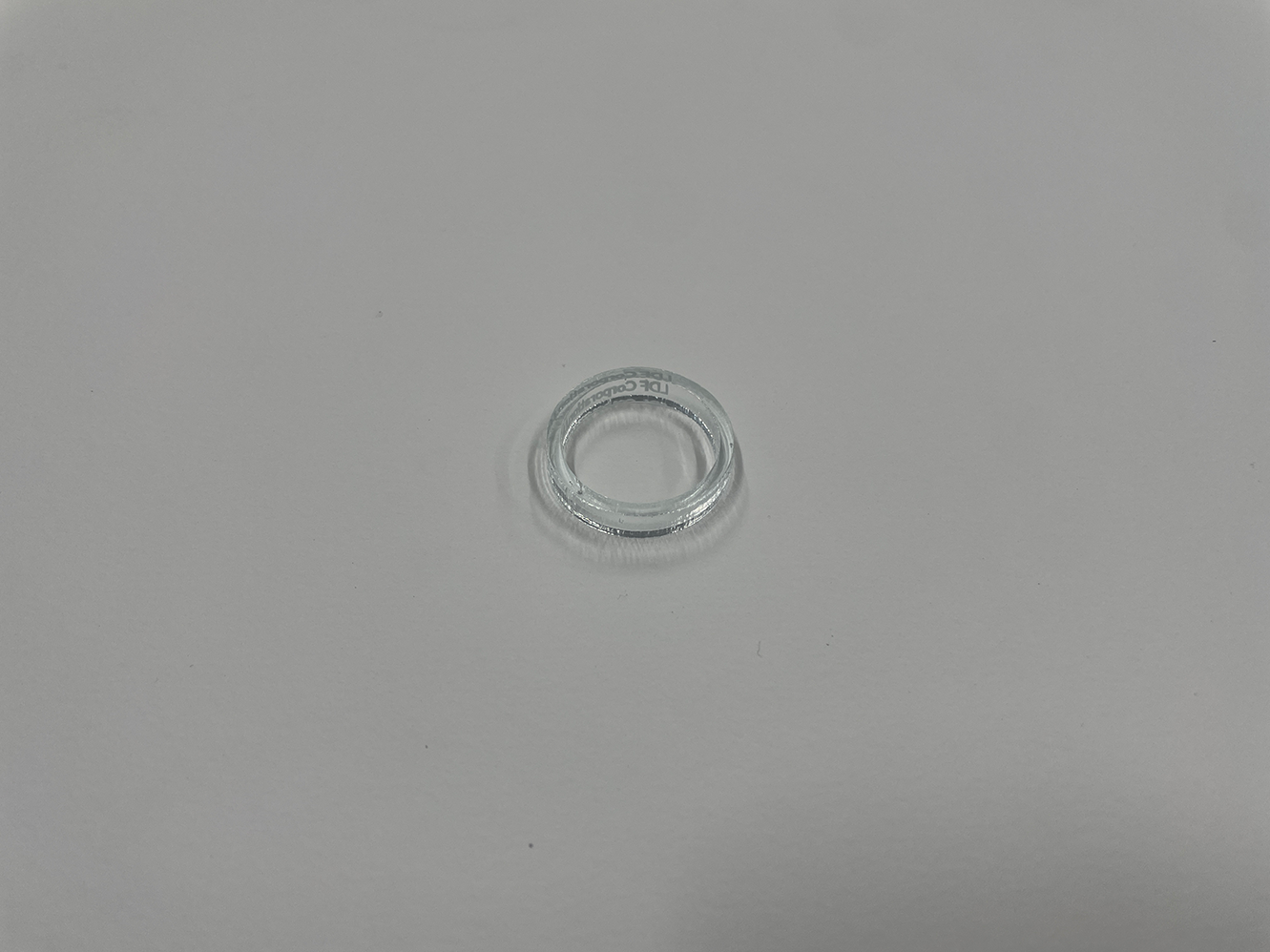 |
 |
 |
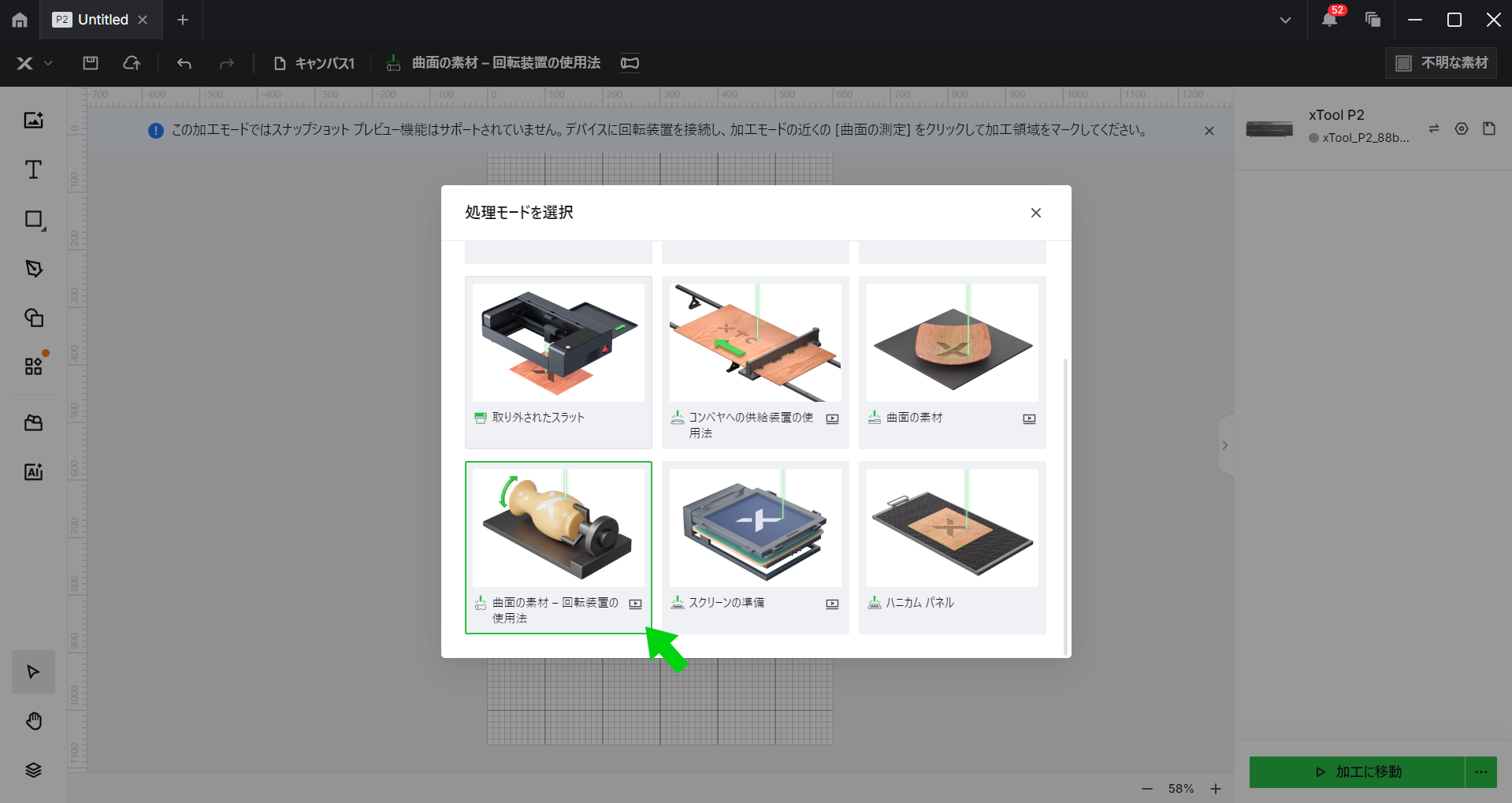 処理モードは曲面加工と回転装置の合わせ技になります。 処理モードは曲面加工と回転装置の合わせ技になります。 |
試せるボールがなかったため、球体ぽいもので代用しました。
| 加工範囲を計測して | いざ彫刻! |
 |
 |

これで大体の機能は紹介できました。かなりたくさんの加工が可能であることがわかります。
この記事をご覧の皆さんも創作意欲が湧いてきたのではないでしょうか!
LDFではxTool体験スペースLaser Pitを随時開催中です!
xToolを触ってみたい方はもちろん、ちょっと見てみたい方でも大歓迎です!
どなたでもも気兼ねなくご参加くださいね!
▶Laser Pitについてはこちら
次回は、P2編ラストにP2の一番の強みともいえる大きいサイズの加工を行います!お楽しみに!





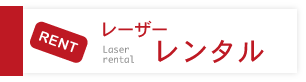






 X
X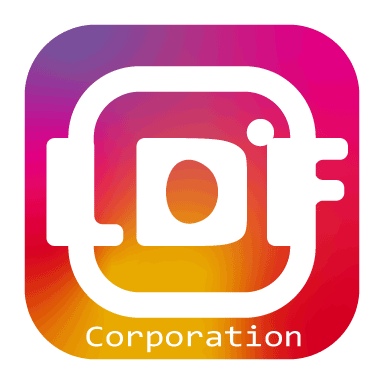 instagram
instagram Youtube
Youtube